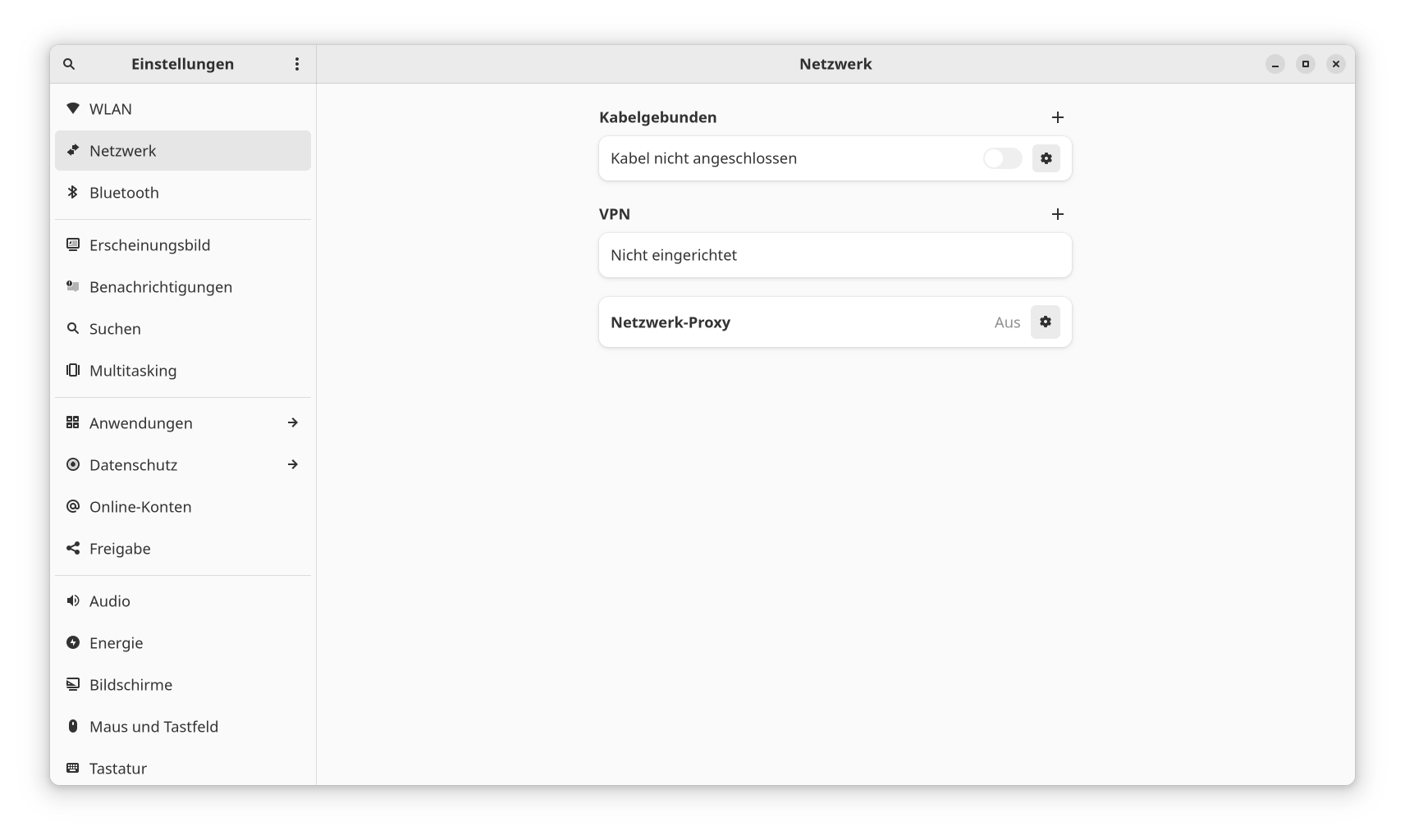| Inhalt |
|---|
Windows Config
Unter (OpenVPN)[https://openvpn.net/index.php/open-source/downloads.html] die neuste Version von OpenVPN runterladen und installieren.
Nach der installation Installation lädt man folgende Config runter Konfiguration herunter: stuvus.ovpn
Sollte sich so noch keine Verbindung aufbauen lassen, muss man ggf. den TAP-Adapter umbenennen, falls dieser noch nicht automatisch den richtigen Namen hat. Dazu geht man auf Windows-Einstellungen → Netzwerk und Internet → Adapteroptionen ändern → Rechtsklick auf den TAP-Adapter → Umbenennen → Umbenennen in "stuvus.ovpn"
Linux Config
Gnome Netzwerk Verwaltung
In den Einstellungen den Reiter Netzwerk auswählen und dort unter VPN das Plus anklicken.
Dann Aus Datei importieren auswählen und die Datei stuvus.ovpn importieren. Anschließend Nutzername und Passwort deines stuvus-Accounts eingeben und mit Hinzufügen beenden.
Anschließend kann das VPN mit dem Schalter aktiviert werden.
Mac Config
VPN Client
Als VPN Client bietet sich Tunnelblick als OpenSource Software an. Runterladen, installieren, starten!
...
Folgendes Config-File herunterladen und per Doppelklick starten. linuxstuvus.ovpn
Es sollte sich Tunnelblick mit dem folgenden Fenster öffnen.
...